V systému Windows 11 22H2 představil Microsoft novinku, kterou ne všichni uživatelé přijali s nadšením. Pokud aplikace čeká na reakci uživatele, začne tlačítko této aplikace na hlavním panelu blikat, aby upoutalo vaši pozornost. Naštěstí lze toto pro někoho spíše obtěžující chování velmi snadno zakázat. Systém Windows 11 k tomu nabízí odpovídající možnost nastavení.
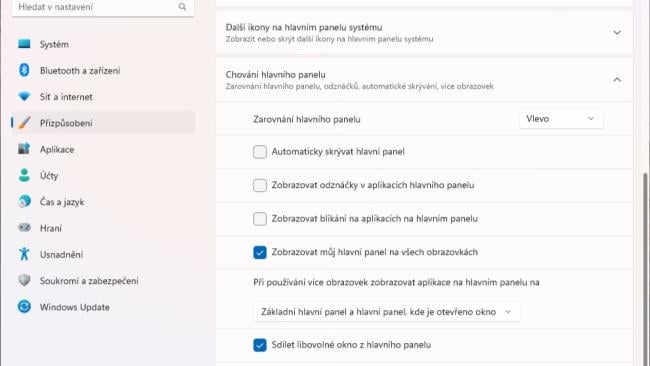
Klepněte pravým tlačítkem myši na tlačítko „Start“ a z nabídky vyberte „Nastavení“. Pak přejděte na „Přizpůsobení | Hlavní panel | Chování hlavního panelu“ a zrušte označení předvolby „Zobrazovat blikání na aplikacích na hlavním panelu“.
Pokud chcete také zabránit zobrazování ikonek upozornění na tlačítkách aplikací na hlavním panelu, deaktivujte také předvolbu „Zobrazovat odznáčky v aplikacích hlavního panelu“.
Určení okamžiku zapnutí úsporného režimu
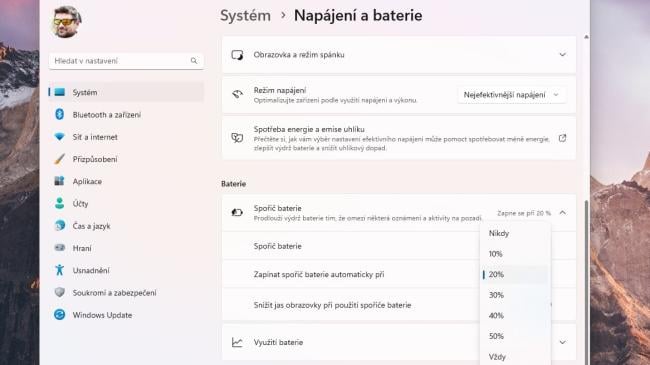
Jakmile stav kapacity baterie notebooku klesne pod 20 %, systém Windows 11 se automaticky přepne do úsporného režimu. Ten omezí činnosti na pozadí a potlačí oznámení, aby se prodloužila zbývající výdrž baterie. Pokud vám toto výchozí nastavení nevyhovuje, můžete zvolit jinou mezní hodnotu.
Stiskněte kombinaci kláves [Windows] + [I] a v nově otevřeném okně „Nastavení“ přejděte na položku „Systém“ a v pravé polovině okna klikněte na „Napájení a baterie“. Přejděte dolů a v části „Baterie“ klikněte na „Spořič baterie“. Otevřete nabídku vedle položky „Zapínat spořič baterie automaticky při“ a nastavte požadovanou hodnotu, například „30 %“ nebo „10 %“.







